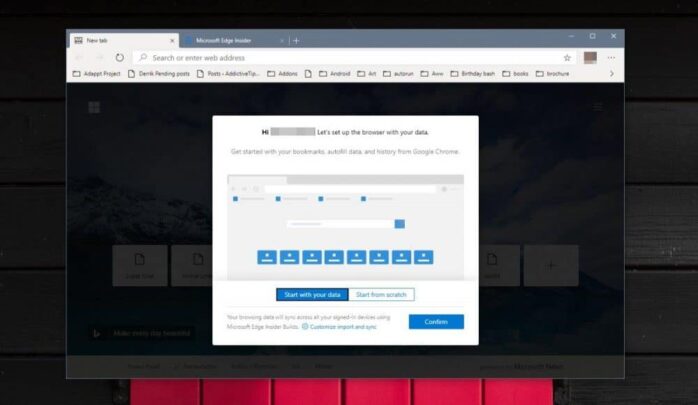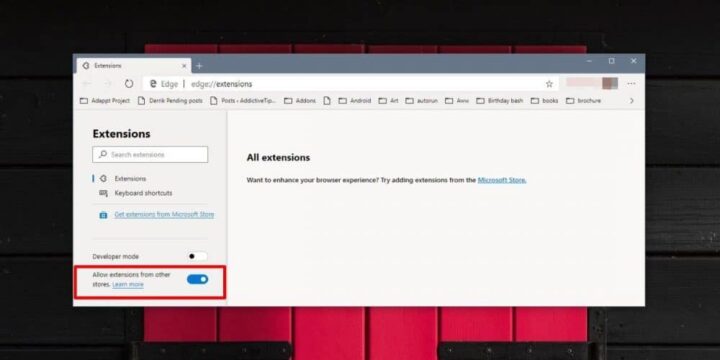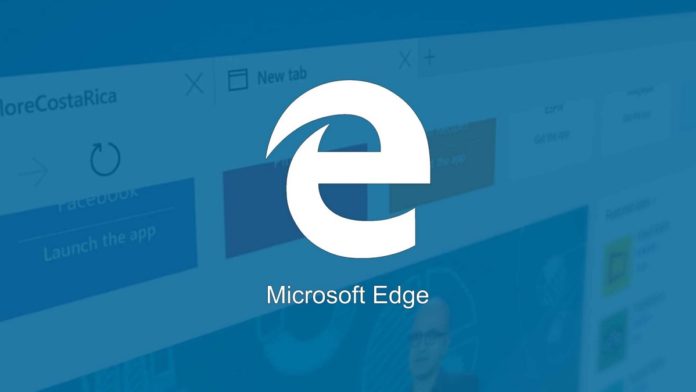
متصفح Edge هو المتصفح الرسمي لويندوز 10 وهو المتصفح الذي تحدثنا عنه منذ فترة قصيرة في هذا المقال هنا ، حيث أننا ننتظر الآن نسخة جديدة منه مبنية بالكامل على مشروع Chromium والذي قدم لنا سابقاً متصفح Google chrome .
من المفترض أن هذه النسخة ستكون أفضل وأقوى بكثير مما إعتدنا عليه من المتصفح حيث أنه سيقدم أداء أسرع وأخف مع ويندوز 10 وفي تحميل صفحات الإنترنت المختلفة ، كما أنه سيقدم لنا مجموعة من الإضافات والثيمز المختلفة وهي أمر قريب مما كنا نراه مع Chrome بل إن المطورين قالوا بأن المتصفح سيدعم إضافات Chrome .
إذا نحن ننظر إلى متصفح جديد من مايكروسوفت سيكون هو المتصفح الرسمي لويندوز 10 وسيأتي حاملاً معه كل المميزات التي كنا نستخدم Chrome لها ، ولكن مايكروسوفت كما تعرف بطيئة جداً في إصدار التحديثات وحتى يصل لك التحديث المسؤول عن إحضار المتصفح وتثبيته على نظامك فإن هذا الأمر قد يأخذ وقت .
لكن لا تقلق فاليوم تسربت نسخ ثابتة ومستقرة من متصفح Edge الجديد أو كما ندعوه متصفح Edge Chromium واليوم سنخبركم بالطريقة لتحميل هذه النسخة وتثبيتها على نظامك .
إخلاء طرف : بينما هذه النسخة من Edge Chromium آمنة وتعمل بشكل ثابت ومستقر ولكن يجب عليك أن تحملها على مسؤوليتك الشخصية .
طريقة تحميل وتثبيت Edge Chromium :
- هذه النسخة هي نسخة محمولة ، مما يعني أن البرنامج سيعمل دون الحاجة لتثبيته وهي نسخة مناسبة لهذه الفترة حتى تصدر النسخة الرسمية والتي أتمنى ان تصدر في أقرب وقت .
- عليك أن تحمل هذه النسخة المحمولة من هنا
- النسخة المتاحة حالياً هي نسخة x64 ولا اظن ان هناك من يستخدم نظام تشغيل 32bit ولكن وجب التنبيه
- بعدما تقوم بتحميل النسخة قم بفك الضغط عنها في اي مكان ترغب فيه وأنصحك بأن يكون سطح المكتب إن كنت تنوي إستخدامه بشكل مكثف .
- قم بفتح البرنامج والبدأ في تشغيله والإستمتاع به .
مميزات النسخة المسربة :
نسخة Edge Chromium المسربة تقدم كل المعلومات والتجربة شبه الكاملة الموجودة في النسخة الرسمية التي لم تصدر بعد ، قائمة الإعدادات الموجودة في Edge هي نفس الموجودة في Chrome وكأنك تنظر في المرآة ، الفرق الوحيد هو أنك تستطيع تسجيل حساب مايكروسوفت الخاص بك وإستخدامه في المزامنة .
ايضاً تستطيع الوصول إلى متجر الإضافات الخاص بالمتصفح وهو الآن لا يضم الكثير من الإضافات ولكن لا تقلق فيمكنك تحميل الإضافات من متجر كروم .
طريقة تحميل الإضافات من متجر كروم :
الأمر بسيط للغاية ، فالبداية تحتاج إلى الدخول إلى صفحة متجر الإضافات الخاص بEdge ومن هناك قم بتفعيل إختيار Allow extensions from other stores ومن ثم قم بزيارة متجر Chrome للإضافات وقم بتحميل وتفعيل الإضافة التي ترغب بها .
لاحظ فقط أن هذه نسخة مسربة وتجريبية من البرنامج الكامل لذا قد لا تعمل كل المميزات بشكل جيد أو متسق .